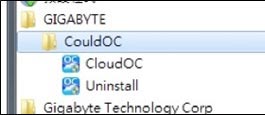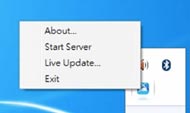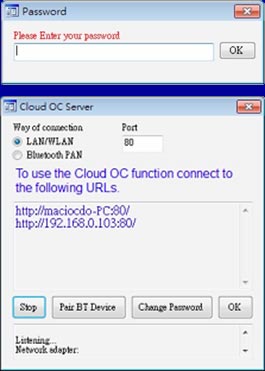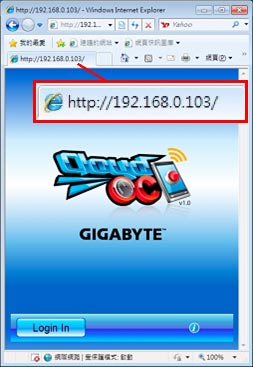| |
|
Normalerweise müssen Sie vor Ihrem PC
sitzen, um BIOS-Einstellungen vorzunehmen, wenn Sie Ihren PC
übertakten. Das ist einfach so und da gibt es keine andere Lösung. Es
ist zudem nicht möglich, Veränderungen im BIOS vorzunehmen, wenn ein
Benchmark läuft, obwohl es einige Windows-Anwendungen gibt, die es
ermöglichen, das System auch während des Benchmarks zu übertakten,
aber dafür ist ein zweiter Monitor nötig, auf dem die
Overclocking-Tools eingestellt werden können während auf dem
Hauptbildschirm weiterhin der Benchmark läuft.
GIGABYTE hat viel und lange über diese
Tatsachen nachgedacht und hat nun eine Lösung, mit der das System
nicht nur im Vollbildmodus überwacht werden kann, während ein
Grafikbenchmark läuft, sondern mit dem der Computer von nahezu überall
übertaktet werden kann. Diese bahnbrechende Anwendung heißt GIGABYTE
Cloud OC und gibt Ihnen in Echtzeit Zugang zu den Overclocking- und
Systemeinstellungen bei der Nutzung eines iPads,
iPhones, Notebooks, Netbooks oder eines Smartphones mit einem Browser.
Die Systeme und Geräte benötigen allerdings entweder einen
Internetzugang oder eine Bluetooth-Verbingung.
|
| |
| |
| Was ist Cloud OC |
Cloud OC ist eine komplett neue Anwendung, die es ermöglicht, den
Computer per LAN, WLAN oder Bluetooth mit jedem
Browser-basierendem Gerät zu übertakten. Cloud OC ist in drei
Kategorien unterteilt: Tuner, System Info und
Control. Im Bereich „Tuner“ stehen zahlreiche Optionen zur
Verfügung, die die Spannung der CPU, des Speichers, der
Grafikkarte und der PCIe-Steckplätze anheben. „System“ bietet
Überwachungsoptionen für das System und liefert in Echtzeit die
Prozessortemperatur, Geschwindigkeit der Kühler, CPU-Spannung und
die Systemtemperatur. Unter „Control“ finden die Nutzer Optionen
wie Neustart, Ausschalten oder Stand-By.
|
|
 |
|
|
| |
| |
| Wie Cloud OC arbeitet |
|
| Jedes Gerät mit einem
Internetbrowser |
|
Ein PC mit einem GIGABYTE
Mainboard |
|
| |
Die Vorteile von Cloud OC
-
Overvlocking in Echtzeit : Cloud
OC bietet ein großes Spektrum an Overclocking-Optionen, zu denen die
Einstellungen für Prozessor-, Grafik-, Speicher- und PCIe-Taktraten
und -Spannungen gehören. -
Fernüberwachung des Computers :
Cloud OC erlaubt die Systemüberwachung in Echtzeit für die
Prozessortemperatur, Lüftergeschwindigkeit, CPU VCore und
Systemtemperatur. -
Fernsteuerung des PCs : Cloud OC
ermöglicht Ihnen die Kontrolle Ihres PCs aus der Entfernung -
inklusive Neustart, Ausschalten oder Stand-By. -
Benutzerfreundlicher und sicherer PC-Schutz :
Cloud OC ist nicht nur einfach zu handhaben, sondern auch besonders
leistungsstark, wenn Sie von irgendwo auf der Welt mit einem
verbundenem Gerät die Systemeinstellungen überwachen. |
| |
|
|
|
Einstellungen
für Overclocking |
Einstellungen zur Systemüberwachung |
Überwachung der
PC-Optionen |
|
| |
| |
Anforderungen für Cloud OC
Hardware:
- Jedes GIGABYTE Mainboard mit X58-,
P55- oder H55-Chipsatz
- Browserbasierendes Eingabegerät
-
Internetverbindung per WLAN (für das Mainboard und das Eingabegerät)
oder optionale Verbindung per Bluetooth (Dongle für das Mainboard und
Bluetooth-Unterstützung des Eingabegerätes).
Software:
- PC : Microsoft Windows Betriebssytem
- Cloud OC muss auf dem PC installiert sein
|
| |
Wie Sie Cloud OC nutzen |
| |
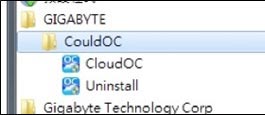 |
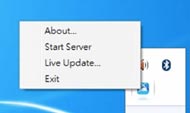 |
|
Schritt 1: Cloud OC Software starten |
Schritt 2: Cloud OC Server starten (Taskleiste) |
| |
|
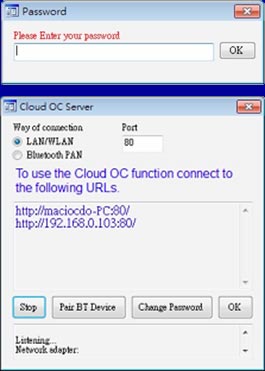 |
|
Schritt 3: Master-Passwort eingeben
Schritt 4:
LAN-/WLAN-Modus oder Bluetooth-Modus auswählen und IP eintragen |
Schritt 5: Cloud OC Server per IP Adresse mit dem
Browser-basierendem Eingabegerät aufrufen und zum Einloggen das
Master-Passwort eingeben. |
|
|
| |
| |
|
| |
|